Nos "meus leads" ficam os leads que você pegou do "balcão de leads" e os que vieram dos "meus links".

Abaixo veremos mais detalhadamente cada item:
Cabeçalho
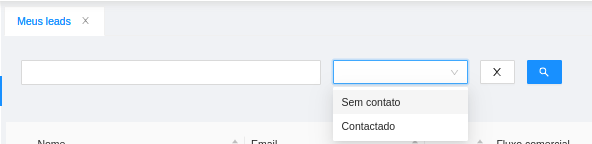
Filtro de pesquisa – Você pode pesquisar no filtro por qualquer campo das linhas e também colocar se quer filtrar por leads contactados ou ainda sem contato.
Campos da tabela

Nome – Nome do lead.
E-mail – E-mail do lead.
Data de get lead – Data que o lead foi pego do balcão.
Fluxo comercial – De onde veio o lead.
Consultor – Consultor que está trabalhando o lead.
Estágio – Aqui temos duas opções: Contactado: se já entraram em contato com o lead e Sem contato: quando ainda não entraram em contato.
Interesse – Áreas de interesse que o lead marcou.
Ações – Fazer do lead uma oportunidade: depois do estágio "contactado" você pode tornar o lead como uma oportunidade, caso esteja avançando com ele; Ver lead: ver as informações do lead; Descartar lead: irá descartar o lead (ele não voltará mais para o balcão do seu usuário).
Ícones do lead

O primeiro e o segundo ícone encaminham para o site e para o LinkedIn do lead, caso ele tenha. O último se tiver uma coroa, significa que o lead já se tornou administrador do projeto teste da plataforma. Caso seja como o de gráfico da linha abaixo, significa que ainda não se tornou usuário administrador. No exemplo acima ele ainda não se tornou usuário administrador.

